Für die JTL Warenwirtschaft Integration kann im AnzeigenChef eine oder mehrere Schnittstellen hinterlegt werden. Diese Funktion steht momentan nur für Windows und macOS zu Verfügung. Für die Verwendung unter macOS wird ein nativer SQL Treiber benötigt. Folge dieser Anleitung .
Der AnzeigenChef behandelt die SQL Datenbank von JTL im reinen Lesemodus, er schreibt oder ändert keine Inhalte. Die Schnittstelle kann daher ohne jegliche Bedenken verwendet werden. Du benötigst Zugangsdaten zur Microsoft SQL Datenbank, wende Dich ggf. an Deinen Systemadministrator, um diese in Erfahrung zu bringen. Falls die Benutzerverwaltung konfiguriert wurde, kann zur Anmeldung an die Datenbank auch der aktuelle Windows Benutzer ausreichen.
Um eine Schnittstelle anzulegen, klicke auf „Einstellungen“ und wechsle auf den Tab „Schnittstellen“. Hier steht „Neues JTL Konto“ zu Verfügung.
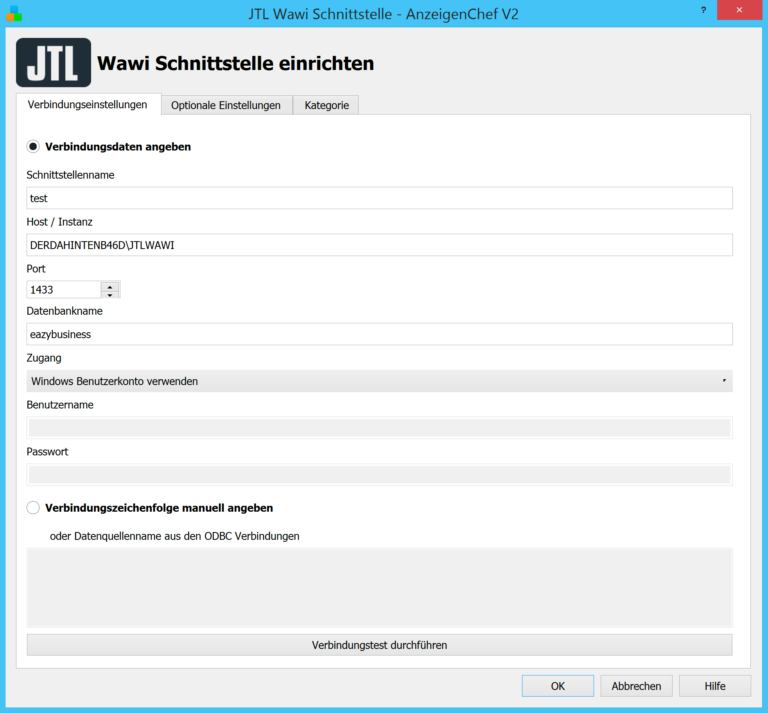
Wurden alle Angaben gemacht, klickst Du nun auf „Verbindungstest durchführen“. Bei Erfolg wird der „OK“ Button aktiv, die Schnittstelle kann gespeichert werden.
Auf dem Tab „Optionale Einstellungen“ finden sich Auswahlmöglichkeiten, um die importierten Anzeigen möglichst schon vor auszufüllen.
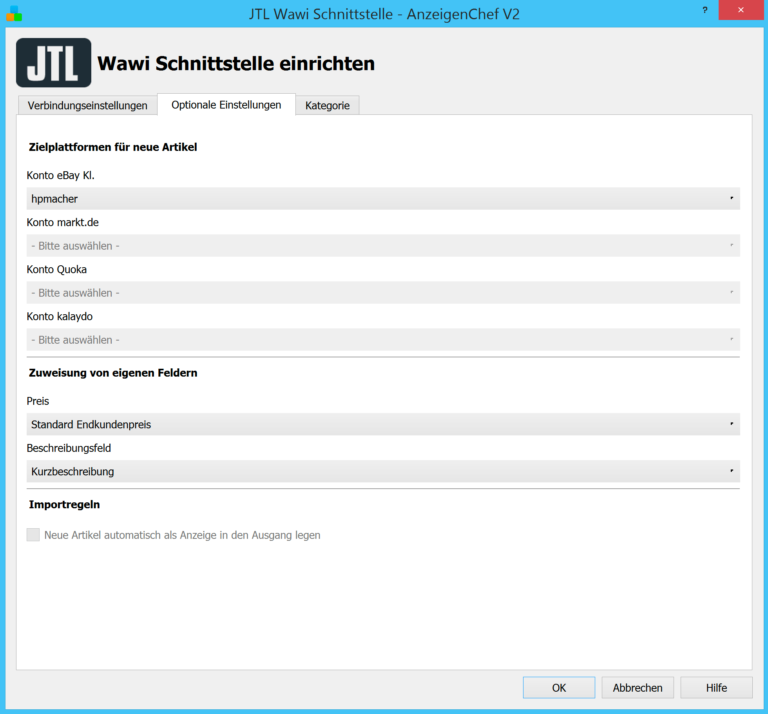
Gerade dann, wenn sehr viele Artikel in JTL vorhanden sind, macht es Sinn, nur eine bestimmte Ausgangskategorie zu synchronisieren. Hier können Artikel zugewiesen werden, die für Kleinanzeigen vorbereitet werden sollen.
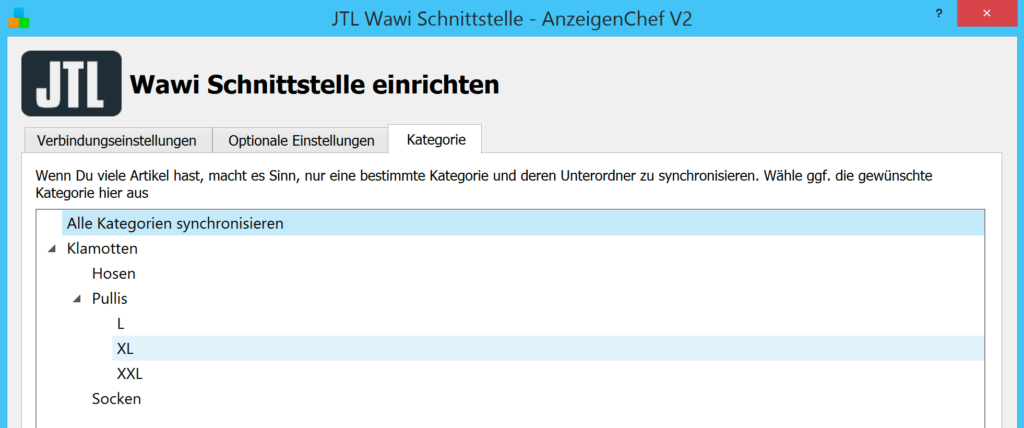
Sobald die Schnittstelle eingerichtet wurde, beginnt der AnzeigenChef die Kategorien und Artikel einzulesen. Damit auf den Kleinanzeigenportalen inseriert werden kann, müssen noch die entsprechenden Kategorien zugewiesen werden. Hierzu markieren wir ein oder mehrere Artikel und bearbeiten diese, bei Mehrfachauswahl steht per Rechtsklick „Gebündelt bearbeiten“ zu Verfügung. Die passenden Kategorien auswählen und speichern. Das reicht bereits, um die Artikel in den Ausgang zu legen.
Hast Du noch weitere Fragen zum Thema AnzeigenChef und JTL? Wir sind hier, um Dir zu helfen!